Para restaurar ou recuperar contatos e mensagens de iPhone com tela quebrada (uma simples queda é o suficiente para causar esse inconveniente), existem três maneiras para você: recuperação de contato / SMS diretamente da memória do iPhone, recuperação de dados do backup do iTunes e recuperação de contato e SMS do backup do iCloud.
Graças ao software Dr.Fone por iOS (disponível para Windows e Mac), você poderá executar todos esses 3 métodos de recuperação para salvar os contatos e mensagens do seu iPhone que atualmente está inutilizável devido à tela quebrada. Ao colocar o dispositivo em serviço, todos os dados podem ser excluídos, por isso é sempre uma boa ideia tentar recuperar tudo o que foi salvo no iPhone.
Primeiro baixe e instale dr.fone para iOS em seu PC ou Mac clicando nestes botões:
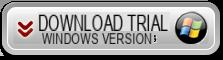
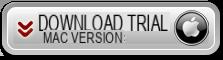
Guia 1: recuperação “direta” de contatos e SMS do iPhone com tela quebrada
Etapa 1. Encontre contatos e sms
Para começar, conecte seu iPhone ao computador. Inicie o dr.fone para iOS e clique na caixa RECUPERAÇÃO DE DADOS.
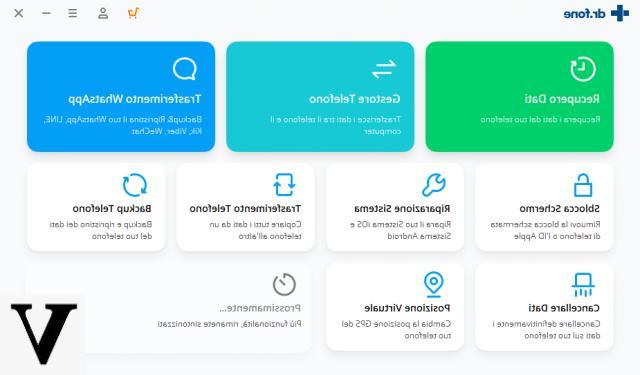
Clique em "Inicia escaneamento”Isso aparece na janela de varredura do iPhone. Não desconecte seu iPhone durante o processo de digitalização.
Nota: para iPhone 4 e iPhone 3GS também é possível alternar para o modo avançado por meio do botão no canto inferior direito. Este modo é ideal para recuperação de mídia. Se você deseja recuperar mensagens de texto e contatos, o modo "padrão" é adequado.
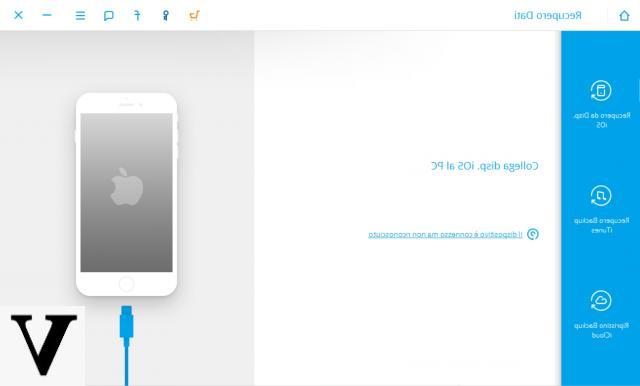
Etapa 2. Visualize e recupere sms / contatos
Quando a digitalização terminar, você pode escolher os números, contatos, mensagens e anexos de mensagens a serem recuperados, graças à função de pré-visualização disponível.
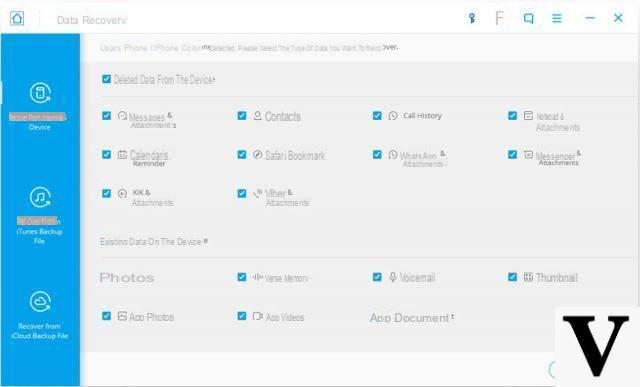
Guia 2: recuperação de dados do backup do iTunes
Etapa 1. Analise o backup do iTunes
Escolha o modo de recuperação de "Backup de arquivos do iTunesE depois escolha o backup que deseja analisar para extrair os contatos e SMS presentes no iPhone com tela quebrada. Todos os arquivos de backup existentes em seu computador serão detectados pelo programa e poderão ser verificados para extração de dados.
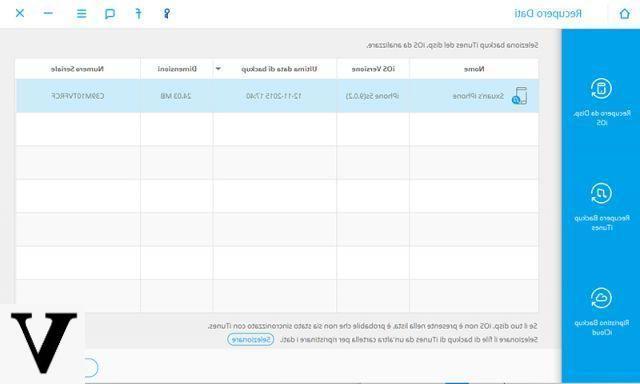
Etapa 2. Visualização e recuperação de dados do iPhone com tela quebrada
A varredura levará apenas alguns segundos. Depois disso, você pode visualizar e recuperar os contatos, mensagens e anexos das mensagens em seu computador.
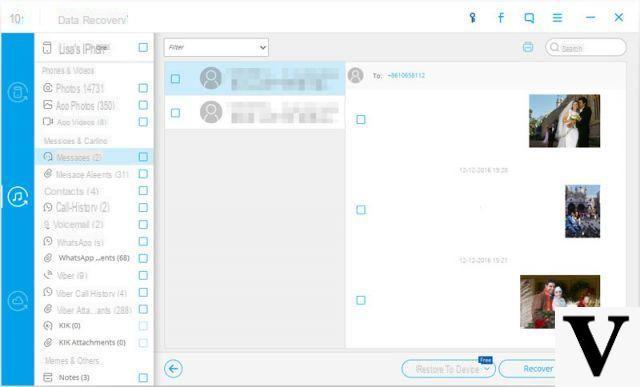
Guia 3: recuperar SMS e contatos do iPhone por meio do backup do iCloud
Etapa 1. Baixe e extraia o backup do iCloud
Mude para o modo de recuperação "do arquivo de backup do iCloud”No topo da janela do programa.
Em seguida, faça login em sua conta iCloud. Depois disso, selecione o arquivo de backup que deseja baixar. Quando o download for concluído, você poderá fazer a varredura para encontrar os contatos e sms presentes nele.
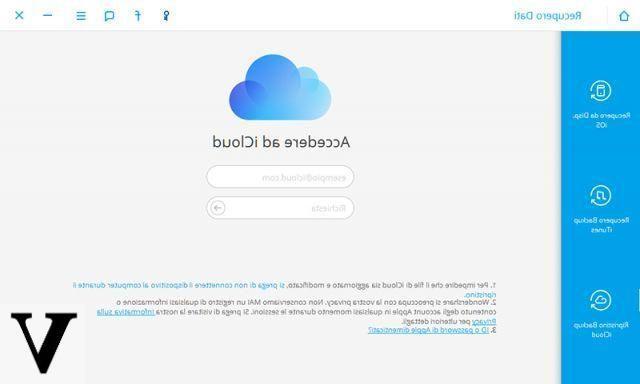
Etapa 2. Visualize e recupere contatos / sms do iPhone com tela quebrada
Assim que a verificação terminar, você poderá ver todo o conteúdo do arquivo de backup do iCloud. Escolha aqueles que deseja salvar em seu computador clicando no botão Restaurar.
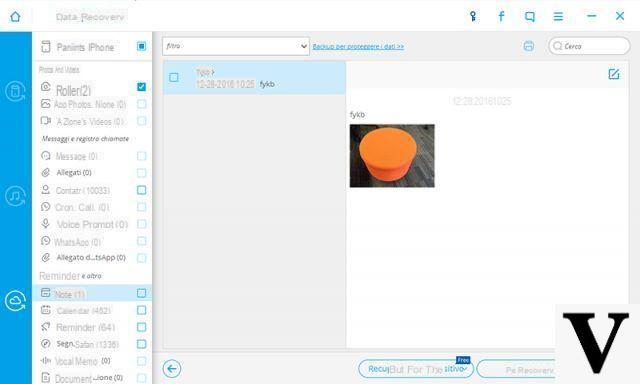
ok, uma vez feito isso, como eu transfiro os dados para outro telefone e, conseqüentemente, talvez outro sistema operacional
-
Os dados devem ser salvos no computador. Apenas contatos e fotos podem ser importados para o telefone, via TunesGO Retro (para iPhone) ou MobileGO (para dispositivos Android)
-
ok, uma vez feito isso, como eu transfiro os dados para outro telefone e, conseqüentemente, talvez outro sistema operacional
ok, muito obrigado, mas a versão de teste do drfone é a mesma ou eu preciso atualizar para o pro
-
Não funciona, pois ao tentar iniciar a varredura, ele me pede para clicar na célula (que obviamente está com a tela fora de serviço)
Obrigado. Ótimo programa, elogios, você é ótimo.
Eu diria que não funciona, pois quando tento iniciar a varredura, me pede para clicar no celular (que naturalmente tem a tela fora de ordem) o botão "confiar" ...
-
Essa verificação não aparecerá se você já tiver conectado o seu telefone celular ao computador anteriormente (por exemplo, para transferir ou sincronizar alguns arquivos)…. caso contrário, infelizmente, o computador não reconhece o dispositivo e pede para você verificá-lo clicando no botão "confiar" (que, no entanto, não pode ser visto se a tela estiver quebrada).


























